
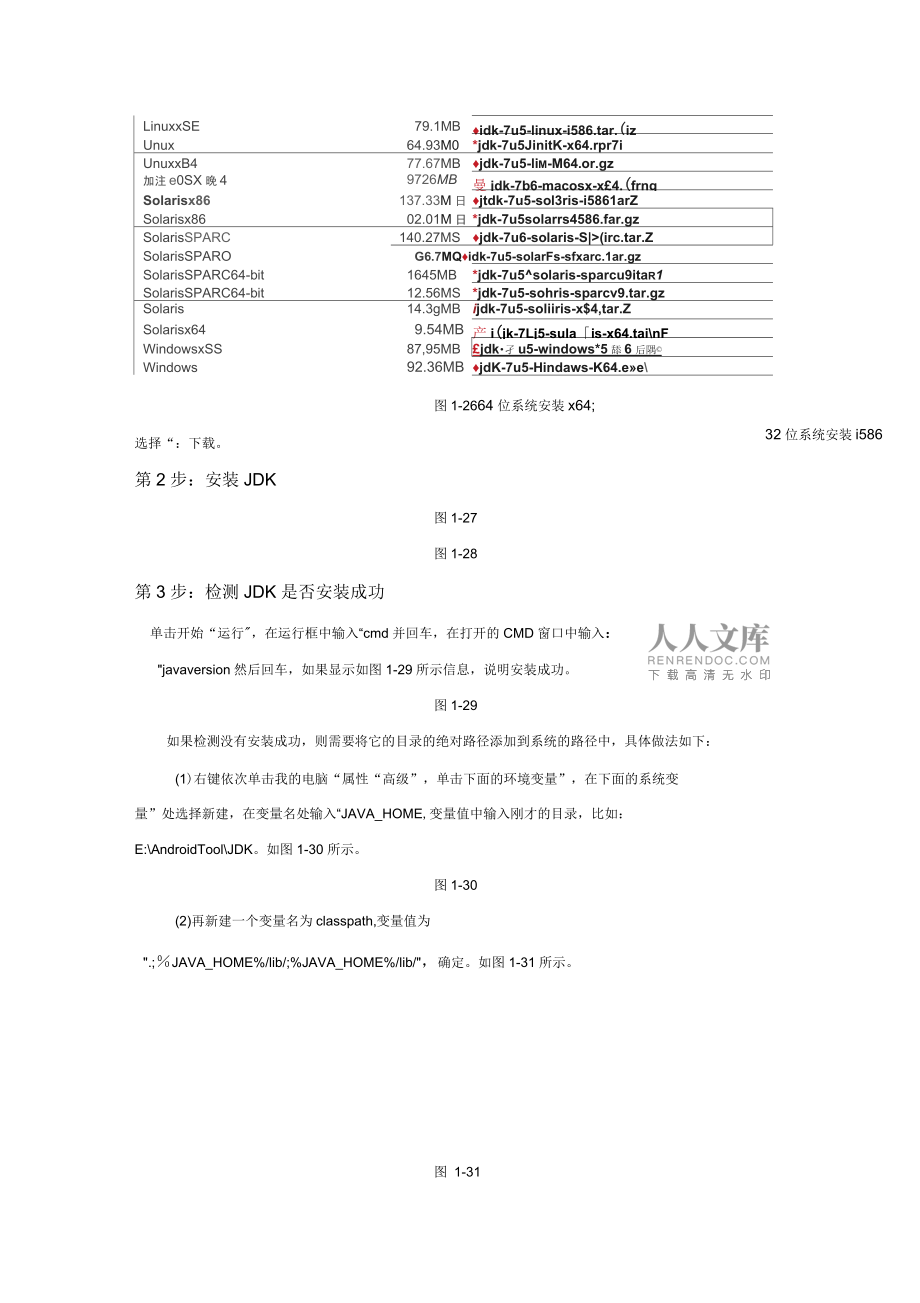

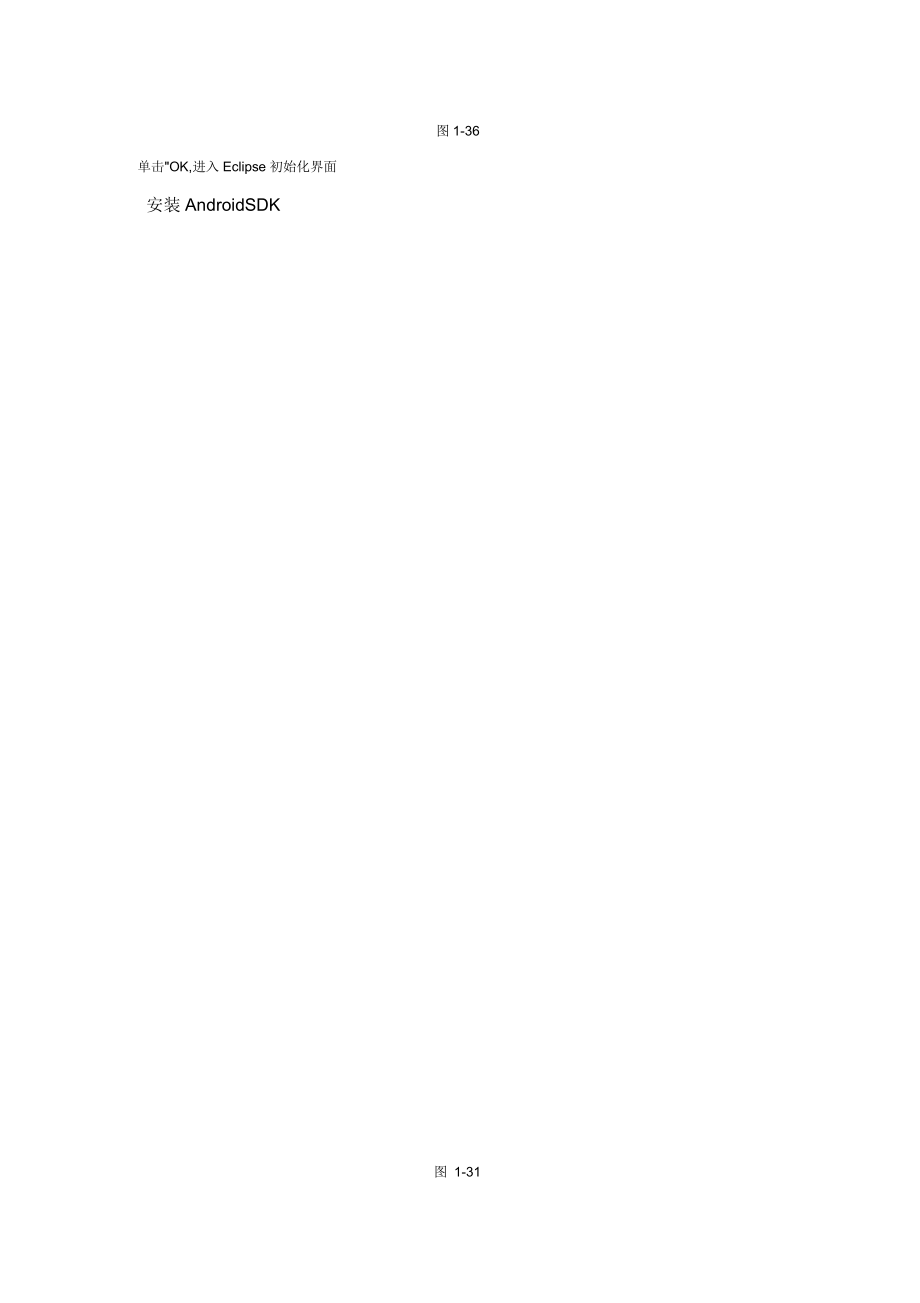

版权说明:本文档由用户提供并上传,收益归属内容提供方,若内容存在侵权,请进行举报或认领
文档简介
1、在线搭建Android开发环境任务1.2:搭建Android开发环境开发Android应用程序所需要的开发环境如下:项目版本说明备注WindowsXP以上版本、操作系统MacOS(苹果Macintosh系列电脑上的操作系统)、Linux软件开发包AndroidSDKIDE()EclipseIDE+ADT其他JDKApacheAnt以WindowsXP平台为例,安装软件为JDK、Eclipse、AndroidSDK、ADT。(1)JDK:即JavaDevelopmentKit,Java开发工具包。SUN官方网站下载网址为(2) Eclipse:是一个开放源代码的、基于Java的可扩展开发平台,提
2、供一个框架和一组服务,通过组件构建开发环境。Eclipse官方下载地址:(3) AndroidSDK:即AndroidSoftwareDevelopmentKit,Android专属的开发工具包下载网址是:。(4) (ADT:即AndroidDevelopmentTools,Android开发工具。安装JDK(JavaDevelopmentKit,Java开发工具包)第1步:下载JDKSUN官方网站下载网址为,如图1-23所示:图1-23单击JavaSE,下载页面如图1-24所示:图1-24选择“JavaPlatform(JDK)7u5第击DOWNLOAD下载按钮,出现让用户选择其操作系统和语
3、言的界面,如图1-25所示图1-25在此首先选择上部的单选按钮AcceptLicenseAgreement”接受许可协议),如图1-26所示。JavaSEDevelopmentKrt7u5YoumuslaccepttheGradebinaryCodeLicenseAiireemefitforJavaSEto(to»nloadthissoftware.ThankvnuforacceptingtheOracleBinaryCod&LicenseAgreementforSE;youmaynawdouvnloadthissoftware.Product/FileDescription
4、rileSizeDownloadUnuKx8664.1MS曼|dk-7u5-hmix-i586.rpmLinuxxSE79.1MBjdk-7u5-linux-i586.tar.(jzUnux64.93M0*jdk-7u5JinitK-x64.rpr7iUnuxxB477.67MBjdk-7u5-lim-M64.or.gz加注e0SX晚49726MB曼jdk-7b6-macosx-x£4.(frngSolarisx86137.33M日jtdk-7u5-sol3ris-i5861arZSolarisx8602.01M日*jdk-7u5solarrs4586.far.gzSolarisSP
5、ARC140.27MSjdk-7u6-solaris-S|>(irc.tar.ZSolarisSPAROG6.7MQidk-7u5-solarFs-sfxarc.1ar.gzSolarisSPARC64-bit1645MB*jdk-7u5solaris-sparcu9itar1SolarisSPARC64-bit12.56MS*jdk-7u5-sohris-sparcv9.tar.gzSolaris14.3gMBijdk-7u5-soliiris-x$4,tar.ZSolarisx649.54MB产i(jk-7Lj5-sulais-x64.tainFWindowsxSS87,95MB&#
6、163;jdk孑u5-windows*5舔6后隅©Windows92.36MBjdK-7u5-Hindaws-K64.e»e图1-2664位系统安装x64;选择“:下载。32位系统安装i586第2步:安装JDK图1-27图1-28第3步:检测JDK是否安装成功单击开始“运行",在运行框中输入“cmd并回车,在打开的CMD窗口中输入:"javaversion然后回车,如果显示如图1-29所示信息,说明安装成功。图1-29如果检测没有安装成功,则需要将它的目录的绝对路径添加到系统的路径中,具体做法如下:(1)右键依次单击我的电脑“属性“高级”,单击下面的环境
7、变量”,在下面的系统变量”处选择新建,在变量名处输入“JAVA_HOME,变量值中输入刚才的目录,比如:E:AndroidToolJDK。如图1-30所示。图1-30(2)再新建一个变量名为classpath,变量值为".;JAVA_HOME%/lib/;%JAVA_HOME%/lib/",确定。如图1-31所示。(3)在系统变量中,找到路径变量Path,单击编辑”按钮,在变量值最前面加上"JAVA_HOME%/biH;,如图1-32所示。然后,依次确定",保存变量设置图1-32设置完成,再次检测JDK是否安装成功,方法如第3步开始所描述安装Eclips
8、e第1步:下载EclipseEclipse官方下载地址:,如图1-33所示:Tnm口口MnlggL旭pwMflntitia匚口nrigutMflPSQi.irtsProjtcK儆n.nWEclipseDownloadsPackagesProjectsEchpseJuno(41Packagesfo-S ¥¥ridDwsa2 Dft墨 mKSOwfi bd BKra Wintiaivs 37 hit寓 ¥¥>idDW5 64 BitEclipseIDEforJavaEEDevelopersn1msDcwnloaJed?G9,09TimeaMailsEc
9、lipseClassic4,21(2mb口MniriMwn丐sn374TinTwem油;EclipseIDEforJavaDevelopers,i*3mdDcwn:fiaded52,060TimesMailsTmruwnrTBir图1-33选择下载32位,还是下载64位。IOW£32UH选择"EclipseIDEforJavaDevelopers基于WindowsXP是32位,故遗择Windows32Bit下载,出现下载镜像页面,选择离用户最近的镜像下载即可。如图1-34所示。图1-34单击下载按钮,下载后的Eclipse压缩包名称为:“”。第2步:解压运行EclipseE
10、clipse无须执行安装程序,解压“后就可以使用。例如本人机器解压后Eclipse存放路径为“E:eclipse",进入解压后的文件夹,可以看到文件,双击此文件,直接运行。启动界面如图1-35所示。图1-35第一次启动Eclipse时,会要求用户设置工作空间的提示,如图1-36所示。图1-36单击"OK,进入Eclipse初始化界面安装AndroidSDK第1步:下载SDKAndroidSDK的下载网址是:,在搜索中输入“android-sdk-windows”,出现界面如图1-37所示。图1-37单击“SDKArchives|AndroidDevelopers”,打开An
11、droidSDK下载窗口,如图1-38所示。图1-38单击“,显示如图1-39所示。图1-39选中“IagreetothetermsoftheAndroidSDKLicenseAgreement我同意”(AndroidSDK许可协、议),单击"Download'按钮,开始下载。第2步:为SDK添加系统变量下载的解压后,路径例如为:“E:”,下面为SDK设置系统变量。(1)右键依次单击“我的电脑”“属性”“高级”,单击下面的“环境变量”,在下面的“系统变量”处选择新建,在变量名处输入“SDK_HOM”E,变量值中输入刚才的目录,比如:E:AndroidTool。如图1-40所示
12、。图1-40(2)在系统变量中,找到路径变量Path,单击“编辑”按钮,在变量值最前面加上“%SDK_HOME%/tools”,;如图1-41所示。然后,依次“确定”,保存变量设置。图1-41第3步:测试SDK是否安装成功单击开始“运行",在运行框中输入“cmd并回车,在打开的CMD窗口中输入:“android-h”,然后回车,如果显示如图1-42所示信息,说明安装成功。图1-42安装ADTADT(即AndroidDevelopmentTools,Android开发工具)是Android为Eclipse定制的一个插件,这个插件为开发Android应用程序提供了一个强大的综合环境,可以
13、让用户快速建立Android项目,创建应用程序界面。(1)启动Eclipse,单击菜单"Help""InstallNewSoftware”命令,显示"Install”窗口,如图1-43所示。1-43(2)单击"Add"按钮,弹出"AddRepository”对话框,分别输入Name和Location,Name可以自动命名,Loacation输入插件的网络地址:,如图1-44所示。图1-44单击“OK”按钮,在“Install”窗口会显示可用的插件。如图1-45所示。图1-45(3)选中“AndroidDDMS"、&
14、quot;AndroidDevelopmentTools”这两个开发工具插件,单击"Next",出现安装中的接受协议界面。如图1-46所示。图1-46(4)选中“Iacceptthetermsofthelicenseagreements”(我接受许可协议的条款),单击“Finish”按钮,开始安装插件,过程如图1-47所示。图1-47(5)安装完后会提示重启Eclipse来加载插件,重启后ADT安装完成。创建Android虚拟设备(AVDAVD的全称为:AndroidVirtualDevice,即Android运行的虚拟设备,是Android的模拟器。建立的Android要
15、运行,必'须创建AVD,每个AVD上可以配置很多的运行项目。创建AVD的方法又两种。一是通过开发环境,二是通过命令行创建。Eclipse开发环境创建:11)启动Eclipse,单击“Window”菜单中的"AVDManager”命令,弹出"AndroidVirtualDeviceManager”对话框。单击“NeW按钮,创建一个新的AndroidAVD,在弹出的"CreatenewAndroidVirtualDevice”中设置参数,在Name中输入AVD名称(例如:liu),Target中选择使用的类库(Android),其他采用默认值即可,单击"CreateAVD”按钮,成功创建Android
温馨提示
- 1. 本站所有资源如无特殊说明,都需要本地电脑安装OFFICE2007和PDF阅读器。图纸软件为CAD,CAXA,PROE,UG,SolidWorks等.压缩文件请下载最新的WinRAR软件解压。
- 2. 本站的文档不包含任何第三方提供的附件图纸等,如果需要附件,请联系上传者。文件的所有权益归上传用户所有。
- 3. 本站RAR压缩包中若带图纸,网页内容里面会有图纸预览,若没有图纸预览就没有图纸。
- 4. 未经权益所有人同意不得将文件中的内容挪作商业或盈利用途。
- 5. 人人文库网仅提供信息存储空间,仅对用户上传内容的表现方式做保护处理,对用户上传分享的文档内容本身不做任何修改或编辑,并不能对任何下载内容负责。
- 6. 下载文件中如有侵权或不适当内容,请与我们联系,我们立即纠正。
- 7. 本站不保证下载资源的准确性、安全性和完整性, 同时也不承担用户因使用这些下载资源对自己和他人造成任何形式的伤害或损失。
最新文档
- 五四制四年级道德与法治社会实践计划
- 文化艺术团体活动策划会议记录
- 2025公司项目部安全培训考试试题真题汇编
- 25年公司三级安全培训考试试题含答案可下载
- 25年公司级员工安全培训考试试题(精练)
- 医院内部协调会流程标准
- 四年级上册食品安全教育教案
- 伊犁地区肉羊养殖组织模式比较研究
- 初中化学实验安全教育的心得体会
- 基于粗粒化模型的生物质基-聚乙烯醇复合材料相互作用和力学性能研究
- 建立良好的生活习惯和健康生活方式
- 数据库系统原理教程-清华大学
- 中国东盟物流行业分析
- 正方体、长方体展开图(沪教版)
- 2023文化传媒公司股东协议书
- 三位数除以两位数-有余数-竖式运算300题
- 房建工程安全质量观摩会策划汇报
- 例谈非遗与劳动教育融合的教学思考 论文
- 郝万山教授要求必背的112条《伤寒论》论原文
- 播音主持-论脱口秀节目主持人的现状及发展前景
- 魔兽争霸自定义改键CustomKeys

评论
0/150
提交评论